WindowsでDell製プリンターをインストールまたは再インストールする方法
Zusammenfassung: 有線またはワイヤレス ネットワークを使用してWindows 11、Windows 10、またはWindows 8コンピューターにDell製プリンターをインストールするには、詳細な手順に従ってください。
Dieser Artikel gilt für
Dieser Artikel gilt nicht für
Dieser Artikel ist nicht an ein bestimmtes Produkt gebunden.
In diesem Artikel werden nicht alle Produktversionen aufgeführt.
Symptome
該当なし
Ursache
該当なし
Lösung
以前にプリンターがPCにインストールされていた場合は、再インストールする前にドライバーおよびその他のソフトウェアを完全にアンインストールします。詳細については、「Dellプリンタのアンインストール、プリンタドライバ、ソフトウェア、マニュアル、およびファームウェアのダウンロードとインストール」を参照してください。
注:お使いのプリンターのモデルに該当する正確な手順については、ユーザー ガイドを参照してください。
- [スタート]ボタンをクリックするか、Windowsキーボード ボタンを押して、「コントロール パネル」と入力し、[コントロール パネル]アイコンをフィルタリングします。
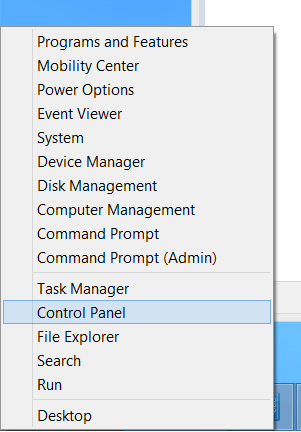
- コントロールパネルが起動したら、[デバイスとプリンター]を選択します。
![[デバイスとプリンター]](https://supportkb.dell.com/img/ka06P000000ssphQAA/ka06P000000ssphQAA_ja_2.jpeg)
- 上部のメニュー バーで、[プリンターの追加]をクリックします。
![[プリンターの追加]](https://supportkb.dell.com/img/ka06P000000ssphQAA/ka06P000000ssphQAA_ja_3.jpeg)
- [プリンターの追加]ダイアログが開き、使用可能なプリンターの検索が開始されます。[ 必要なプリンターが一覧にない]をクリックして、プリンターを手動でセットアップします。
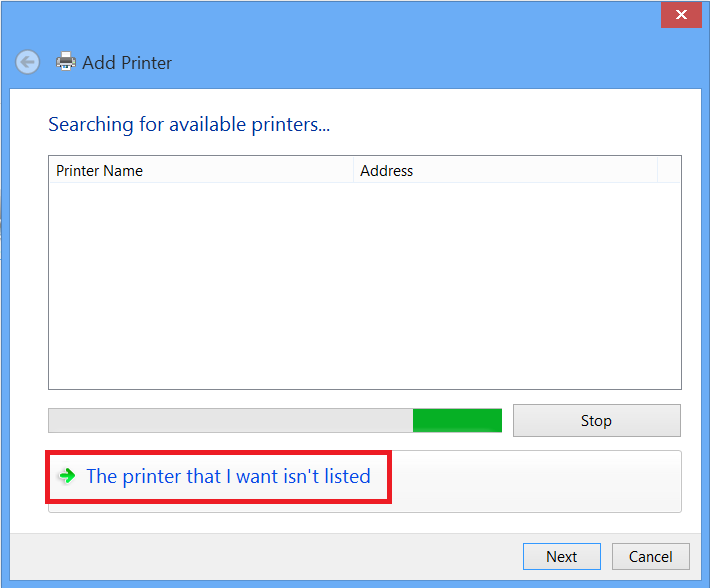
- [TCP/IPアドレスまたはホスト名を使用してプリンターを追加する]を選択し、[次へ]をクリックします。
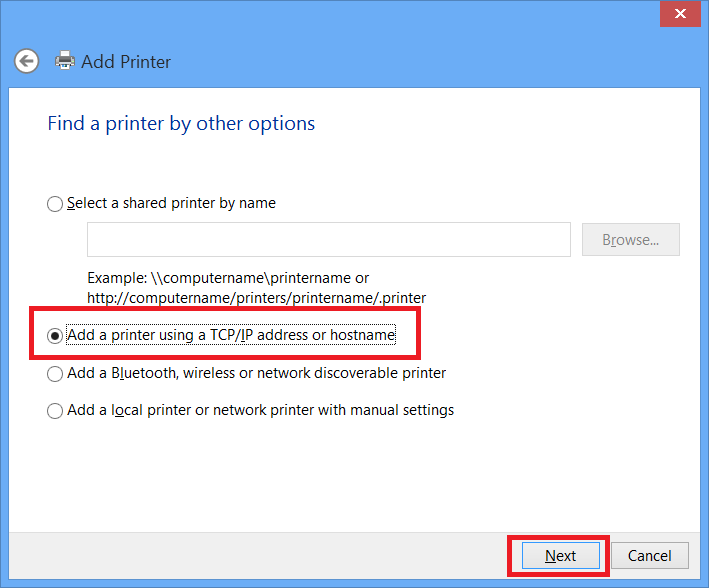
- ホスト名またはIPアドレスフィールドに、プリンターの IPアドレス を入力します。[プリンターを照会し 、使用するドライバーを自動的に選択する]オプションをクリアし、[次へ]をクリックします。
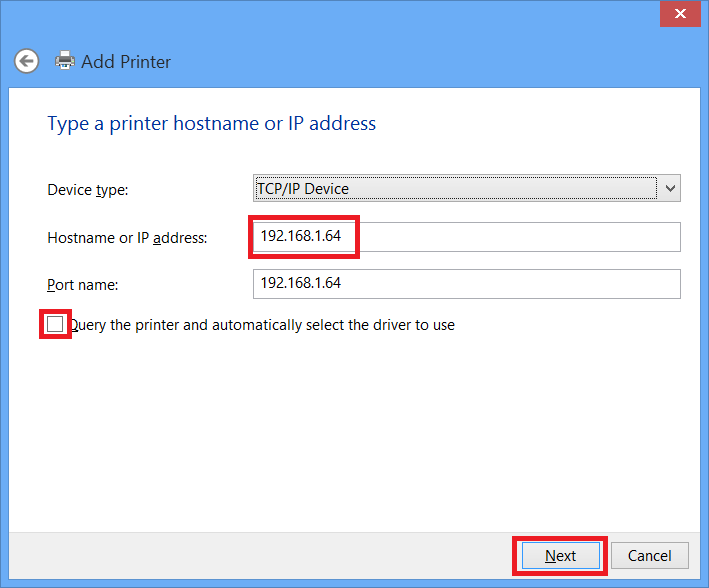
- 追加のポート情報の入力を求めるプロンプトが表示されたら、[Device Type]で[Standard]を選択し、[Generic Network Card]を選択して、[Next]をクリックします。
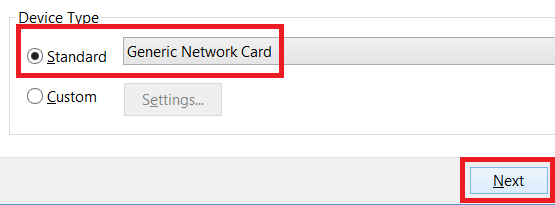
- [ディスク使用]を選択します。
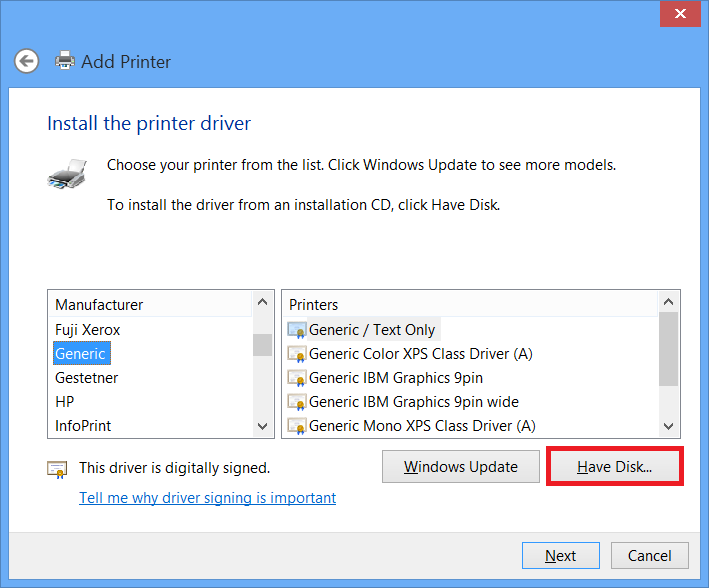
- 参照 をクリックします。
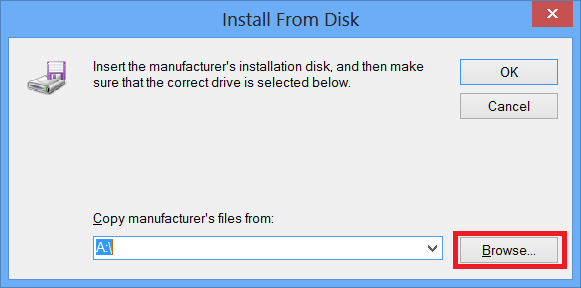
- 解凍したファイルに移動し、[開く]をクリックします。
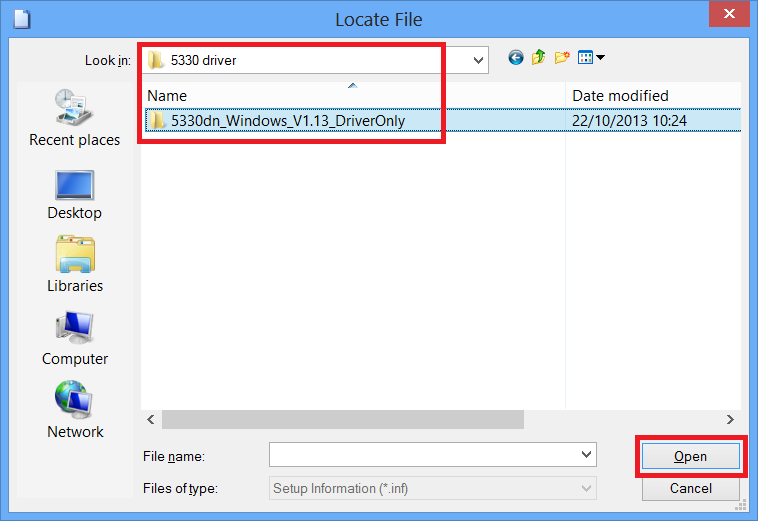
- ドライバーは階層の深いディレクトリーにあることがよくあります。この場合、最初に [プリンター]フォルダーを選択します。
注:この手順の手順は、1つのドライバー パッケージを例にした一般的なガイドです。ドライバー パッケージによってフォルダー構造が若干異なります。
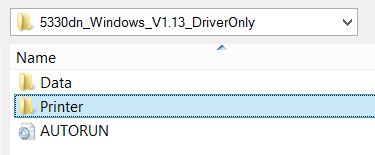
- 次に、プリンター コマンド言語(PCL)ドライバーと後処理スクリプト(PSドライバー)のいずれかを選択できます。この例では、[ PS]を選択しています。
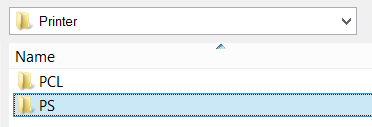
- 多くの場合、言語オプションがあります。この例では、[English]を選択します。
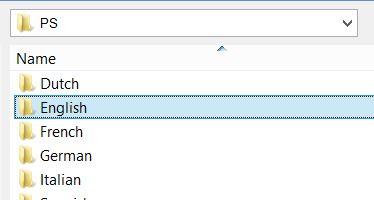
- オペレーティング コンピューターのフォルダーも一般的です。この例では、Windows 2000、Windows XP、および Windows Vista 用の WINXP_VISTA_64 を意味する 64 ビット ドライバーを選択します。(この例のように)お使いのWindowsのバージョンがリストされているバージョンよりも新しい場合は、正しいアーキテクチャで最新のオペレーティング システム バージョンを使用してください。
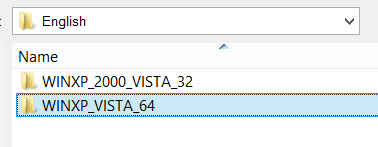
- ドライバー(*.inf)ファイルを選択します。この場合は
dp5330.infをクリックし、[開く] をクリックします。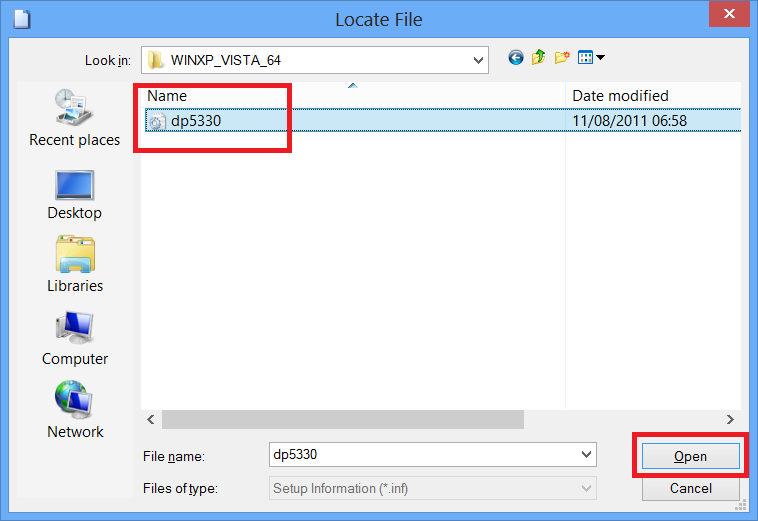
- [ ディスクからインストール] ダイアログで、[OK]をクリックします。
![[Install From Disk]ダイアログ](https://supportkb.dell.com/img/ka06P000000ssphQAA/ka06P000000ssphQAA_ja_16.jpeg)
- 一部のドライバー パッケージには、複数のモデルまたはバリアント向けのドライバーが含まれている場合があります。該当する場合は、リストから正しいモデルを選択し、[次へ]をクリックします。
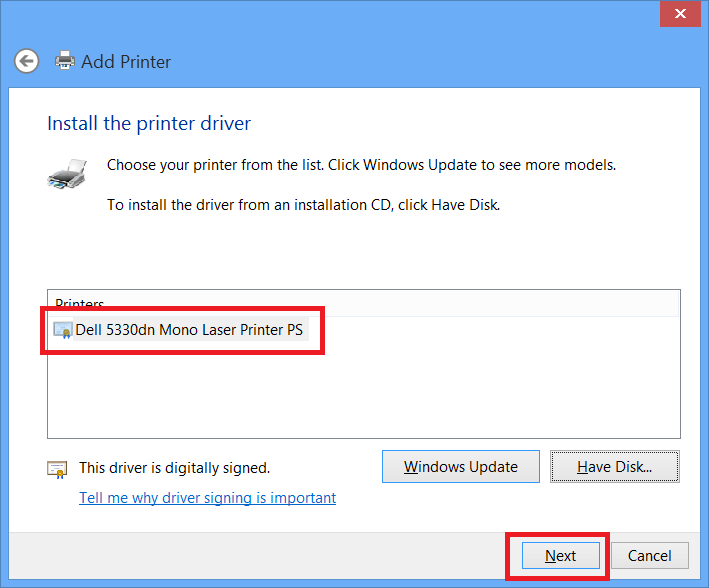
- 必要に応じてプリンター名を変更するか、デフォルトのままにして、[次へ]をクリックします。
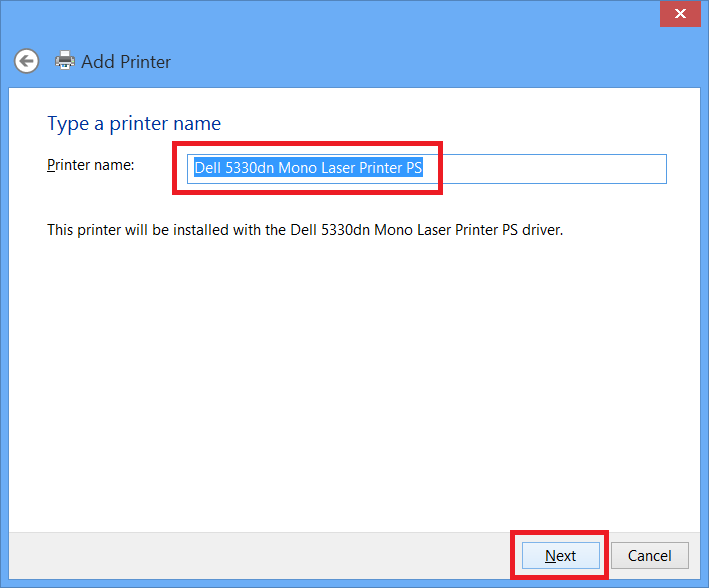
- このパーソナル コンピューターをプリント サーバーとして機能させ、プリンターを共有する必要があるかどうかを選択し、[次へ]をクリックします。不明な場合は、[このプリンターを共有しない]を選択します。
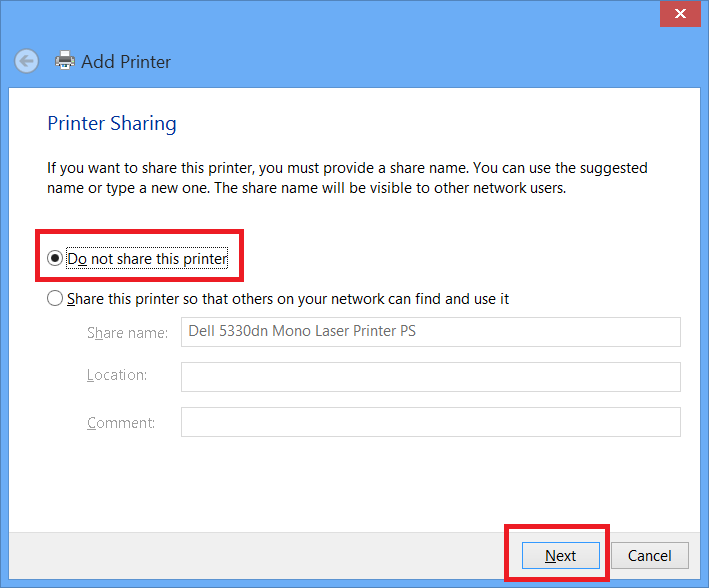
Betroffene Produkte
Dell 1100 Laser Mono Printer, Dell 1110 Laser Mono Printer, Dell 1130 Laser Mono Printer, Dell 1130n Laser Mono Printer, Dell 1133 Laser Mono Printer, Dell 1230c Color Laser Printer, Dell 1235cn Color Laser Printer, Dell 1250c Color Laser Printer
, Dell 1350cnw Color Laser Printer, Dell 1355cn/cnw Color Laser Printer, Dell 1600n Multifunction Mono Laser Printer, Dell 1700/n Mono Laser Printer, Dell 1710/n Mono Laser Printer, Dell 1720/dn Mono Laser Printer, Dell 1815dn Multifunction Mono Laser Printer, Dell 2130cn Color Laser Printer, Dell 2135cn Color Laser Printer, Dell 2145cn Multifunction Color Laser Printer, Dell 2150cn/cdn Color Laser Printer, Dell 2155cn/cdn Color Laser Printer, Dell 2230d/dn Mono Laser Printer, Dell 2330d/dn Mono Laser Printer, Dell 2335dn Multifunctional Laser Printer, Dell 2350d/dn Mono Laser Printer, Dell 3000cn Color Laser Printer, Dell 3010cn Color Laser Printer, Dell 3100cn Color Laser Printer, Dell 3110cn Color Laser Printer, Dell 3115cn Color Laser Printer, Dell 3130cn Color Laser Printer, Dell 3330dn Mono Laser Printer, Dell 3333/3335dn Mono Laser Printer, Dell 5100cn Color Laser Printer, Dell 5110cn Color Laser Printer, Dell 5130cdn Color Laser Printer, Dell 5200n Mono Laser Printer, Dell 5210n Mono Laser Printer, Dell 5230n/dn Mono Laser Printer, Dell 5310n Mono Laser Printer, Dell 5330dn Workgroup Mono Laser Printer, Dell 5350dn Mono Laser Printer, Dell 5530/dn Mono Laser Printer, Dell 5535dn Mono Laser MFP, Dell 7130cdn Color Laser Printer, Dell 7330dn Mono Laser Printer, Dell B1160 Mono Laser Printer, Dell B1160w Wireless Mono Laser Printer, Dell B1260dn Laser Printer, Dell B1265dnf Mono Laser Printer MFP, Dell B2360dn Mono Laser Printer, Dell B3460dn Mono Laser Printer, Dell B3465dn Mono Laser Multifunction Printer, Dell B3465dnf Mono Laser Multifunction Printer, Dell B5460dn Mono Laser Printer, Dell M5200 Medium Workgroup Mono Laser Printer, Dell 1125 Mono Laser MFP, Dell P1500 Personal Mono Laser Printer, Dell W5300 Workgroup Laser Printer
...
Artikeleigenschaften
Artikelnummer: 000136027
Artikeltyp: Solution
Zuletzt geändert: 04 März 2024
Version: 6
Antworten auf Ihre Fragen erhalten Sie von anderen Dell NutzerInnen
Support Services
Prüfen Sie, ob Ihr Gerät durch Support Services abgedeckt ist.